এই ব্লগটি 'নির্বাচন-অবজেক্ট' এবং '-প্রসারিত সম্পত্তি' cmdlet সম্পর্কে একটি নির্দেশিকা কভার করবে৷
সিলেক্ট-অবজেক্টের জন্য পাওয়ারশেল এক্সপ্যান্ড প্রপার্টি কীভাবে ব্যবহার/ব্যবহার করবেন?
cmdlet ' সিলেক্ট-অবজেক্ট ” বস্তুর সংগ্রহ থেকে বস্তু নির্বাচন করে। তবে '- সম্প্রসারণ সম্পত্তি ” প্যারামিটার নির্দিষ্ট নির্বাচিত সম্পত্তির বিবরণ পায়।
উদাহরণ 1: 'নির্বাচন-অবজেক্ট' Cmdlet ব্যবহার করে একটি বস্তুর নির্বাচিত বৈশিষ্ট্যগুলি প্রদর্শন করুন
এই উদাহরণটি একটি অ্যারে থেকে শুধুমাত্র নির্বাচিত মানগুলি দেখাবে:
$পোষা প্রাণী = @ (
[ pcustomobject ] @ { পোষা প্রাণী = 'বিড়াল' ;নাম = 'পরী' ;রঙ = 'সাদা' ; }
[ pcustomobject ] @ { পোষা প্রাণী = 'কুকুর' ;নাম = 'জিমি' ;রঙ = 'কালো' ; }
[ pcustomobject ] @ { পোষা প্রাণী = 'ঘোড়া' ;নাম = 'কিম' ;রঙ = 'বাদামী' ; }
)
উপরের কোড অনুযায়ী:
- প্রথমে, কাস্টম অবজেক্টের একটি অ্যারে শুরু করুন এবং এটিকে ' $পোষা প্রাণী ' পরিবর্তনশীল।
- অ্যারের ভিতরে, তিনটি অবজেক্ট তৈরি করুন এবং প্রতিটি অবজেক্টে তিনটি বৈশিষ্ট্য উল্লেখ করুন।
- অবশেষে, ব্যবহারকারী দ্বারা সংজ্ঞায়িত মানগুলি সংজ্ঞায়িত করুন:
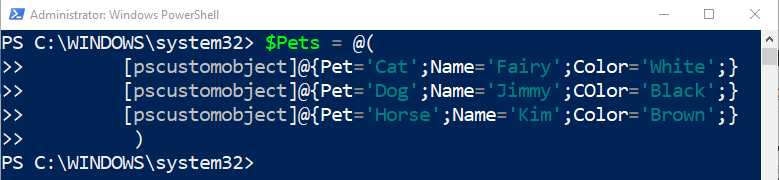
এখন, নাম সম্পত্তিতে নির্ধারিত মানগুলি নির্বাচন এবং প্রদর্শন করা যাক:
$পোষা প্রাণী | সিলেক্ট-অবজেক্ট -সম্পত্তি প্রসারিত করুন নামউপরে বর্ণিত কোডে:
- প্রথমে যোগ করুন ' $পোষা প্রাণী ' পরিবর্তনশীল, ' যোগ করুন | ' পাইপলাইন এবং তারপর নির্দিষ্ট করুন ' সিলেক্ট-অবজেক্ট 'cmdlet.
- এর পরে, যোগ করুন ' -সম্পত্তি প্রসারিত করুন ' প্যারামিটার এবং বরাদ্দ করুন ' নাম 'মান।
- এটি তাদের জন্য নির্ধারিত সমস্ত বস্তুর নাম প্রদর্শন করবে:

উদাহরণ 2: PowerShell-এ শেষ পাঁচটি চলমান প্রক্রিয়া প্রদর্শন করুন
এই উদাহরণটি ব্যবহার করে পাঁচটি শেষ চলমান প্রক্রিয়া দেখাবে ' সিলেক্ট-অবজেক্ট ' cmdlet এবং ' -সম্পত্তি প্রসারিত করুন 'প্যারামিটার':
পান-প্রক্রিয়া | সিলেক্ট-অবজেক্ট -সম্পত্তি প্রসারিত করুন নাম -শেষ 5উপরের কোড অনুযায়ী:
- প্রথমে যোগ করুন ' পান-প্রক্রিয়া ' cmdlet প্রক্রিয়াগুলির তালিকা পেতে এবং তারপর নির্দিষ্ট করুন ' | ” পূর্ববর্তী cmdlet-এর আউটপুট পরবর্তী cmdlet-এ স্থানান্তর করতে পাইপলাইন।
- তারপর, যোগ করুন ' সিলেক্ট-অবজেক্ট ' cmdlet, তারপর ' -সম্পত্তি প্রসারিত করুন ” প্যারামিটার, এবং এটি নামের সাথে বরাদ্দ করুন।
- পরিশেষে, সংজ্ঞায়িত করুন ' -শেষ ' প্যারামিটার এবং মান নির্ধারণ করুন ' 5 'এতে:
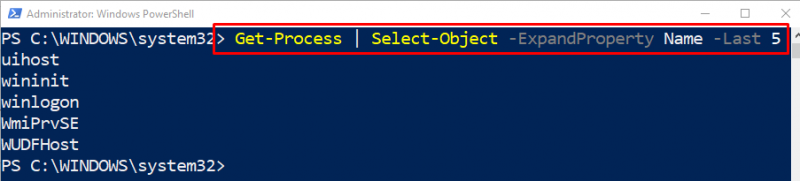
উদাহরণ 3: PowerShell-এ প্রথম পাঁচটি পরিষেবার তালিকা প্রদর্শন করুন
এই উদাহরণটি ব্যবহার করে পরিষেবাগুলি দেখাবে ' সিলেক্ট-অবজেক্ট ' cmdlet এবং ' -সম্পত্তি প্রসারিত করুন প্যারামিটার:
সেবা পান | সিলেক্ট-অবজেক্ট -সম্পত্তি প্রসারিত করুন নাম -প্রথম 5 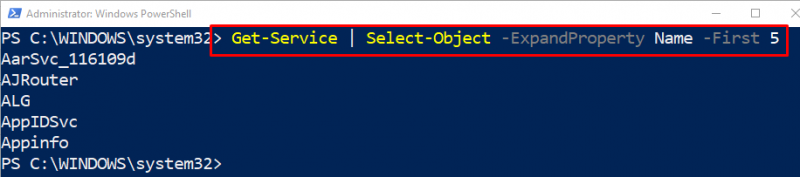
এটি বস্তু নির্বাচন করার জন্য PowerShell প্রসারিত সম্পত্তি ব্যবহার সম্পর্কে ছিল।
উপসংহার
পাওয়ারশেলের অবজেক্টগুলি 'এর সাহায্যে নির্বাচন করা যেতে পারে সিলেক্ট-অবজেক্ট 'cmdlet. যাইহোক, নির্দিষ্ট বস্তুর বিশদ বিবরণ যোগ করে পুনরুদ্ধার করা যেতে পারে “ -সম্পত্তি প্রসারিত করুন 'সিলেক্ট-অবজেক্ট' cmdlet-এর সাথে প্যারামিটার। এই ব্লগটি 'নির্বাচন-অবজেক্ট'-এর জন্য পাওয়ারশেল সম্প্রসারিত সম্পত্তি সম্পর্কে বিস্তারিত বর্ণনা করেছে।